Was ist der Microsoft Device Association Root Enumerator?
Möglicherweise haben Sie den Geräte- Manager(Device Manager) Ihres Windows 10-Computers untersucht und sich gefragt, was der Microsoft Device Association Root Enumerator ist . In diesem Artikel erklären wir den Microsoft Device Association Ro Enumerator(Microsoft Device Association Rool Enumerator) .
Microsoft Device Association Root-Enumerator
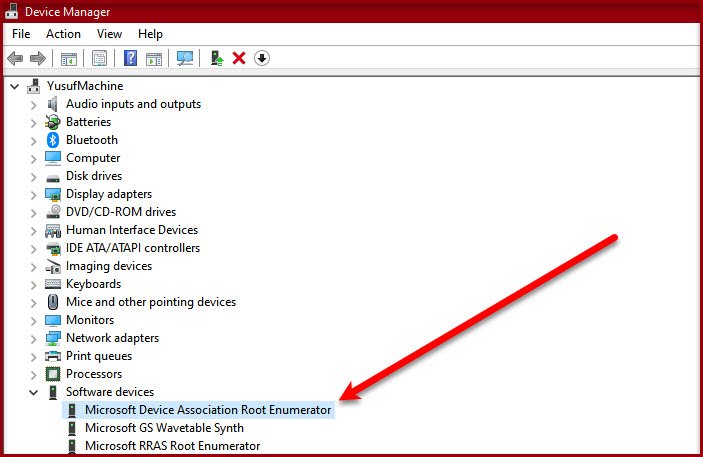
Der Microsoft Device Association Root Enumerator(Microsoft Device Association Root Enumerator) ist ein Enumerator, der der gerooteten Software einen Wert zuweist, wenn ein neuer Treiber versucht, seine Software auf Ihrem Computer zu installieren.
Wenn Sie den Microsoft Device Association Root Enumerator von Ihrem Computer entfernen, wird ein Teil des von Ihnen verwendeten Gerätetreibers nicht auf Ihrem Computer installiert. In den meisten Fällen funktioniert Ihr Computer jedoch einwandfrei.
Das einzige ernsthafte Problem, dem man begegnen kann, wenn man diesen Treiber entfernt, ist, dass einige alte Ports und MIDI - Geräte nicht mehr funktionieren. Dieser Enumerator wird verwendet, um alte Geräte wie serielle Ports, TWAIN-Geräte(TWAIN devices) und MIDI -Geräte ( Musical Instrument Digital Interface ) auszuführen. Wenn Sie also eines dieser Geräte verwenden, ist das Deaktivieren von MIDI keine gute Option für Sie.
Lesen Sie(Read) : So entfernen Sie alte, unbenutzte, versteckte Gerätetreiber(How to Remove old, unused, hidden device drivers) .
Verwalten Sie den Microsoft Device Association Root Enumerator-Treiber(Microsoft Device Association Root Enumerator Driver)
Letztendlich ist Microsoft Device Association Root Enumerator ein Treiber, den Sie wie einen normalen Treiber verwalten können.
- Starten Sie also den Geräte-Manager (Device Manager ) über Win + X > Device Manager oder über das Startmenü. (Start Menu. )
- Erweitern Sie Softwaregeräte (Software devices ) , um den Microsoft Device Association Root Enumerator anzuzeigen. (Microsoft Device Association Root Enumerator. )
- Klicken Sie nun mit der rechten Maustaste auf den Treiber, um ihn zu aktualisieren(Update) , zu deinstallieren(Uninstall) oder zu deaktivieren(Disable) .
Lesen Sie(Read) : Was ist Microsoft RRAS Root Enumerator ?
Beheben Sie den Microsoft Device Association Root Enumerator-Fehler(Fix Microsoft Device Association Root Enumerator Error)
Bei vielen Windows -Benutzern tritt ein Fehler auf, bei dem im Geräte- (Windows)Manager(Device Manager) ein Fragezeichen nach dem Microsoft Device Association Root Enumerator -Treiber angezeigt wird . Dies sind die Dinge, die Sie tun müssen, um das Problem zu beheben.
- Fehlerbehebung bei Hardware und Geräten
- Installieren Sie den Microsoft Device Association Root Enumerator neu(Microsoft Device Association Root Enumerator)
Lassen Sie uns im Detail darüber sprechen.
1] Fehlerbehebung bei Hardware(Troubleshoot Hardware) und Geräten

Auch wenn Sie die Problembehandlung für Hardware und Geräte möglicherweise nicht in der Systemsteuerung(Control Panel) finden, gibt es eine Möglichkeit, die Problembehandlung dennoch zu verwenden. Starten Sie dazu die Eingabeaufforderung (Command Prompt ) und geben Sie den folgenden Befehl ein.
msdt.exe -id DeviceDiagnostic
Befolgen Sie nun die Anweisungen auf dem Bildschirm, um die Problembehandlung zu verwenden.
Lesen Sie(Read) : Warum sind einige Windows 10-Gerätetreiber immer noch aus dem Jahr 2006 ?
2] Installieren Sie den Microsoft Device Association Root Enumerator neu(Reinstall Microsoft Device Association Root Enumerator)

Wenn die Problembehandlung das Problem nicht beheben kann, müssen wir den Treiber neu installieren. Deinstallieren Sie also den Microsoft Device Association Root Enumerator aus dem Geräte-Manager.
Nachdem Sie den Treiber deinstalliert haben, starten Sie Ihren Computer neu und Windows installiert ihn automatisch neu.
Lesen Sie jetzt(Now read) : So entfernen Sie alle nicht vorhandenen Geräte(How to Remove all Non-present devices) .
Related posts
Was ist der Microsoft Device Association Root Enumerator?
Was ist Microsoft RRAS Root Enumerator und kann ich ihn deaktivieren?
Gerät erfordert weiteren Installationsfehler unter Windows 11/10
Entfernen Sie alle nicht vorhandenen Geräte unter Windows 10 mit dem Device Cleanup Tool
Der Realtek Network Controller wurde im Geräte-Manager nicht gefunden
So erhalten Sie eine Liste aller Gerätetreiber mit der Eingabeaufforderung
So deaktivieren Sie die Erzwingung der Treibersignatur unter Windows 11/10
Laden Sie die neuesten Surface Pro-Treiber, Firmware und Software von Microsoft herunter
Beste kostenlose Treiber-Update-Software für Windows 11/10
High Definition Audio Device hat ein Treiberproblem in Windows 10
Wo Sie NVIDIA-Treiber für Windows 11/10 herunterladen können
Die Touchpad-Treiber von Synaptics, ASUS usw. können unter Windows 11/10 nicht installiert werden
So aktivieren Sie den NVIDIA Low Latency Mode unter Windows 11/10
Der HID-konforme Touchscreen-Treiber fehlt im Geräte-Manager
Installieren Sie Realtek HD Audio Driver Failure, Fehler OxC0000374 unter Windows 10
Suchen Sie im Geräte-Manager nach Treibern für unbekannte Geräte
Liste der Geräte-Manager-Fehlercodes unter Windows 11/10 zusammen mit Lösungen
Der Windows-Computer friert während der Installation des Grafiktreibers ein
Windows kann die digitale Signatur nicht verifizieren (Code 52)
Beheben Sie das Problem mit dem generischen PnP-Monitortreiber unter Windows 11/10
